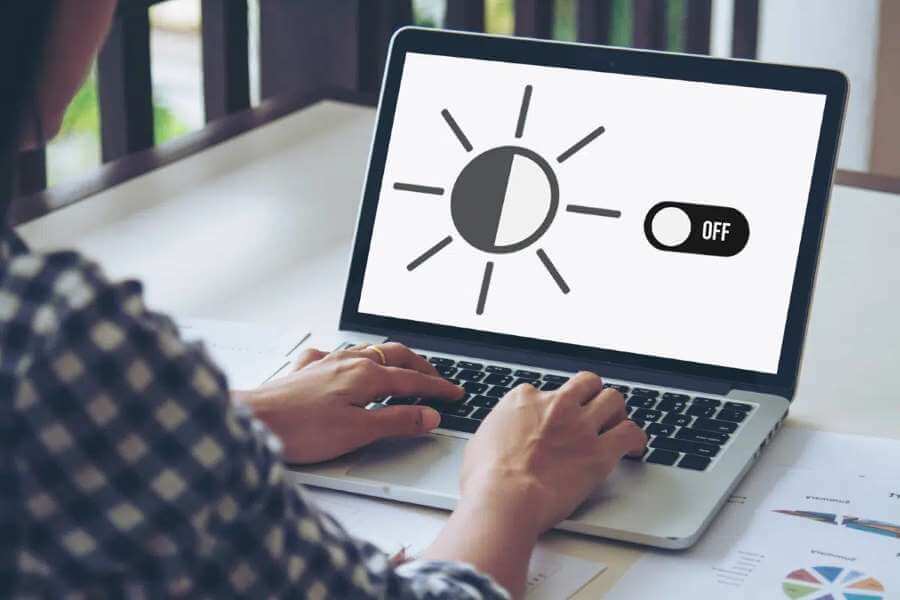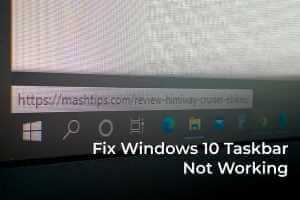Steam by Valve, her iki işletim sistemi için de lider bir video oyunu dağıtım hizmetidir. Windows ve macOS. Valve'ın oyunlarına otomatik güncelleme sağlamanın bir yolu olarak başlayan hizmet, şimdi dünyaca ünlü geliştiricilerin yanı sıra bağımsız oyunlar tarafından geliştirilen 35000'in üzerinde oyundan oluşan bir portföye sahip. Steam hesabınıza giriş yapma ve herhangi bir işletim sisteminde satın aldığınız ve ücretsiz olan tüm oyunlara erişme kolaylığı, dünyanın her yerindeki oyuncuları büyüledi. Sohbet metni veya sesi, arkadaşlarla oynama, ekran görüntüleri ve oyun içi klipler yakalama ve paylaşma, otomatik güncellemeler ve oyun topluluğuna katılma gibi uzun oyuncu dostu özellikler listesi Steam'i bir pazar lideri haline getirdi. Bugünün makalesinde, Steam'de kesintisiz oyun akışı sağlamak için Windows 502'da Steam hata kodu e3 l10'ün nasıl düzeltileceğini tartışacağız!
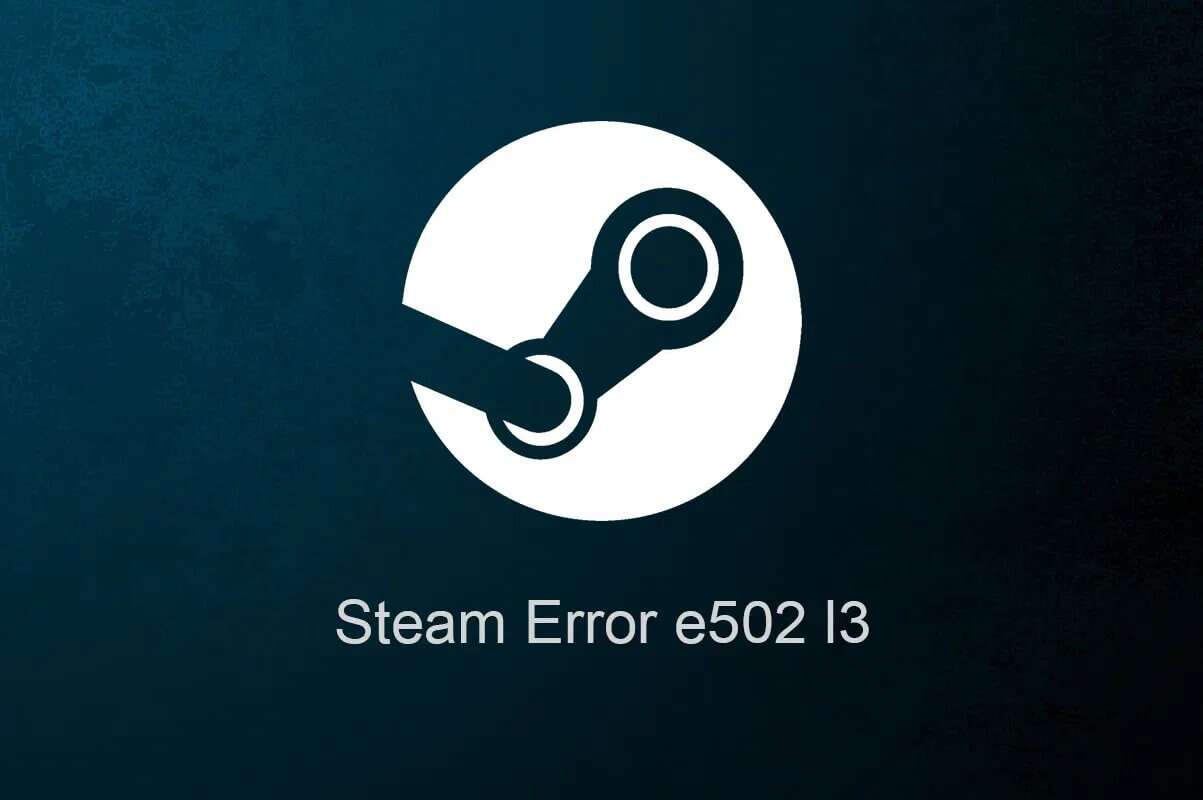
Windows 502'da Steam e3 l10 hata kodu nasıl düzeltilir
Steam'e güvenen bu kadar çok oyuncu ile yazılımın kesinlikle kusursuz olduğu varsayılabilir. Ancak, iyi hiçbir şey kolay gelmez. Steam ile ilgili bir dizi sorun için zaten tartıştık ve düzeltmeler sağladık. İsteğinizi yerine getiremedik. Lütfen daha sonra tekrar deneyin, hata, diğerleri gibi oldukça yaygındır ve kullanıcılar, özellikle bir satış etkinliği sırasında, bir satın alma işlemini tamamlamaya çalıştıklarında karşılaşılır. Başarısız satın alma işlemlerini yavaş bir Steam mağazası izler.
Steam neden e502 l3 hata kodunu gösteriyor?
Bu hatanın arkasındaki olası nedenlerden bazıları aşağıda listelenmiştir:
- Bazen olabilir Steam sunucusu bölgenizde mevcut değil. Şundan da kaynaklanabilir sunucu kesintisi.
- sahip olmayabilirsin kararlı internet bağlantısı Bu nedenle Steam mağazasına bağlanamazsınız.
- Muhtemelen Güvenlik duvarınız Steam'i kısıtladı ve onunla ilişkili özellikler.
- senin bilgisayarın olabilir Kötü amaçlı yazılım veya virüs bulaşmış Bilinmeyen.
- olabilir çünkü Üçüncü taraf uygulamalarla çakışmalar yakın zamanda yüklediğiniz
- Olabilir Steam uygulaması bozuk أو eskimiş.
Oyuncuların kullandığı bir uygulama olmasının gümüş astarı, geliştiriciler yapmadan önce bile bir soruna çözüm bulacak olmalarıdır. Bu nedenle, resmi bir hata raporu bulunmamakla birlikte, oyun topluluğu Steam Hatası e502 l3'ten kurtulmak için bunu altı farklı düzeltmeye indirdi.
Steam Sunucu Durumunu Kontrol Edin
Steam sunucularının her büyük indirim etkinliği yayınlandığında çöktüğü bilinmektedir. Aslında, büyük bir indirimin ilk bir veya iki saatinde fiyatları düştü. Çok sayıda kullanıcının aynı anda gerçekleşen satın alma işlemi sayısına büyük bir indirimle bir oyun satın almak için acele etmesiyle, sunucu kesinti süresi makul görünüyor. Bölgenizdeki Steam sunucularının durumunu adresini ziyaret ederek kontrol edebilirsiniz. Steam Durum web sayfası
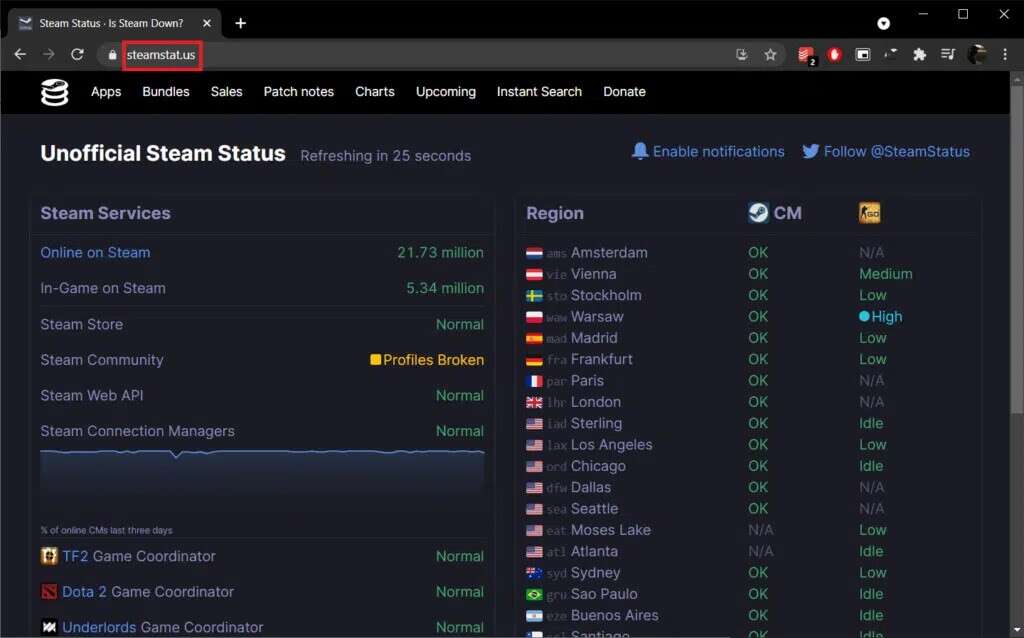
- Steam sunucuları zaten kapalıysa Steam e502 l3 hatasını düzeltmenin sunucuların tekrar açılmasını beklemekten başka bir yolu yoktur. Mühendislerinin, işleri tekrar çalışır duruma getirmeleri genellikle birkaç saat sürer.
- Değilse, Windows 502 PC'de Steam Error e3 l10'ü düzeltmek için aşağıda belirtilen çözümleri deneyin.
Yöntem XNUMX: İnternet bağlantısı sorunlarını giderme
Açıkçası, çevrimiçi bir oyun oynamak veya çevrimiçi bir işlem yapmak istiyorsanız, internet bağlantınızın yerinde olması gerekir. Yapabilirdin İnternet hız testi çevrimiçi araçları kullanma. Bağlantı titrek görünüyorsa, önce yönlendiricinizi veya modeminizi yeniden başlatın ve ardından ağ sorun gidericisini aşağıdaki gibi çalıştırın:
1. İki tuşa basın Windows + I Aynı zamanda koşmak Windows ayarları.
2. Tıklayın Güvenlik ve güncelleme , Gosterildigi gibi.
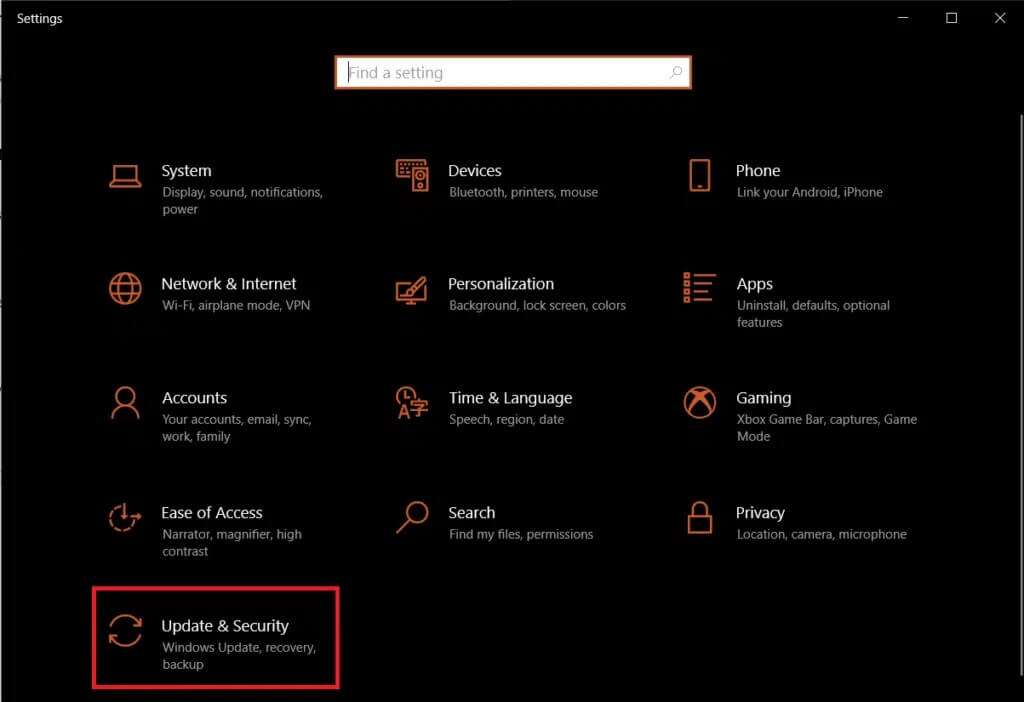
3. Listeye gidin "hataları bul ve çöz" Ve tıklayın Ek Sorun Giderme Araçları.
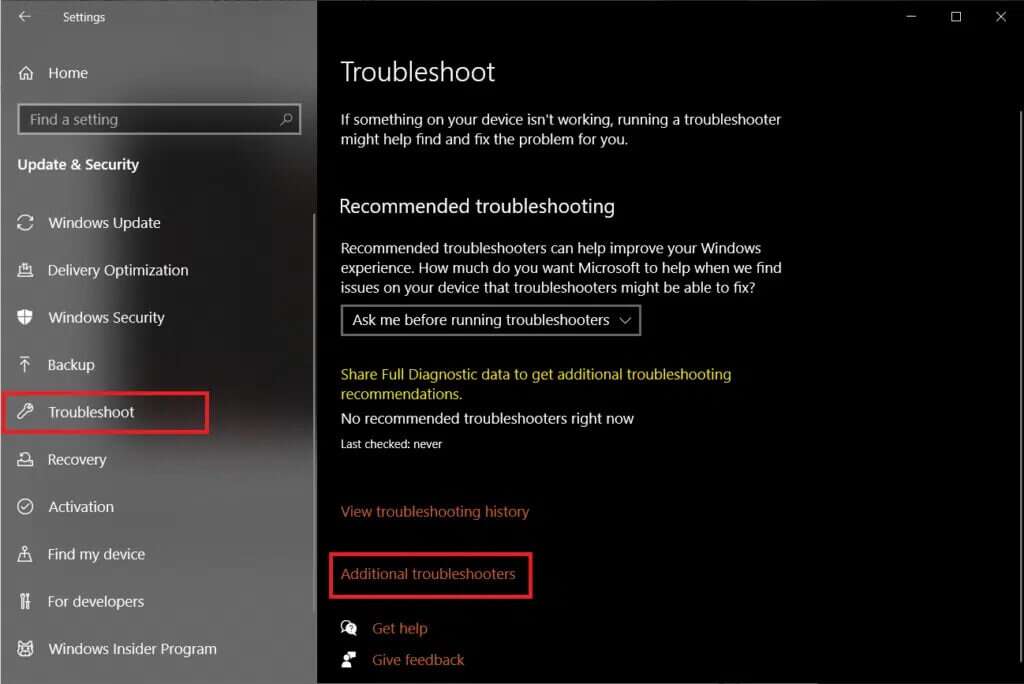
4. Seçin İnternet Bağlantıları Sorun Gidericisi Ve tıklayın Sorun gidericiyi çalıştırın , açıkça anlatıldığı gibi.
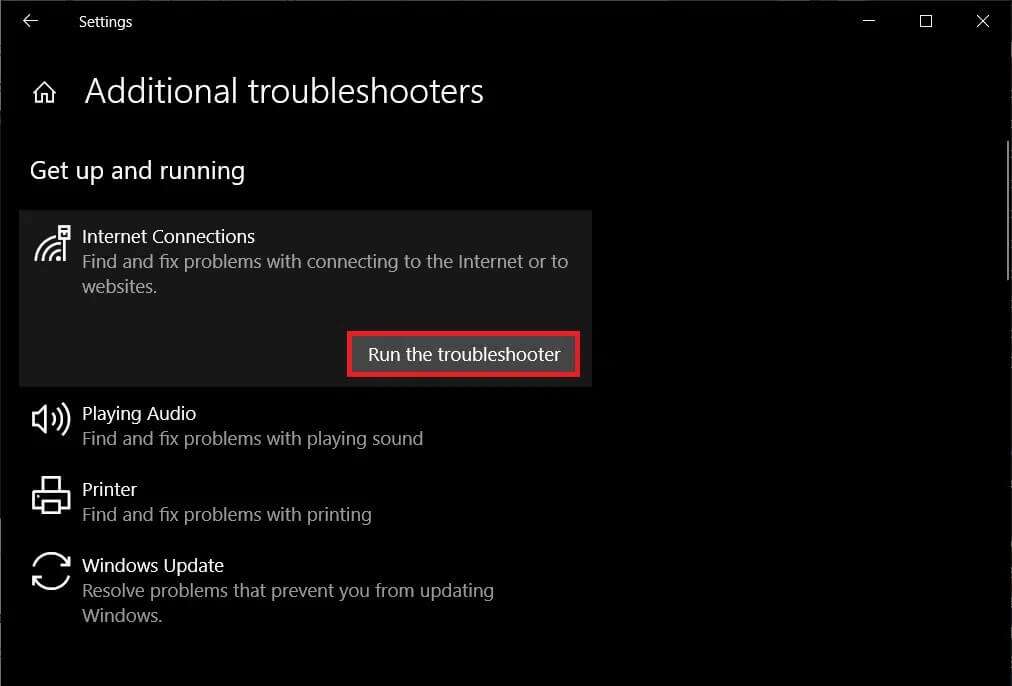
5. Algılanırlarsa sorunları gidermek için ekrandaki yönergeleri izleyin.
Yöntem 2: Hile önleme yazılımını kaldırın
Çevrimiçi oyunlar birçokları için bir can simidi haline geldikçe kazanma ihtiyacı da katlanarak arttı. Bu, bazı oyuncuların hile ve bilgisayar korsanlığı gibi etik olmayan uygulamalara başvurmasına neden oldu. Buna karşı koymak için Steam, bu hile karşıtı yazılımlarla çalışmayacak şekilde tasarlanmıştır. Bu çakışma, Steam Error e502 l3 gibi bazı sorunların ortaya çıkmasına neden olabilir. Windows 10'da programları nasıl kaldıracağınız aşağıda açıklanmıştır:
1. Tıklayın Windows tuşu , Ve yazın Kontrol Paneli , Ve tıklayın açmak , Gosterildigi gibi.

2. Ayarla Görüntüle > Küçük simgeler Sonra tıklayın Programlar ve özellikler.
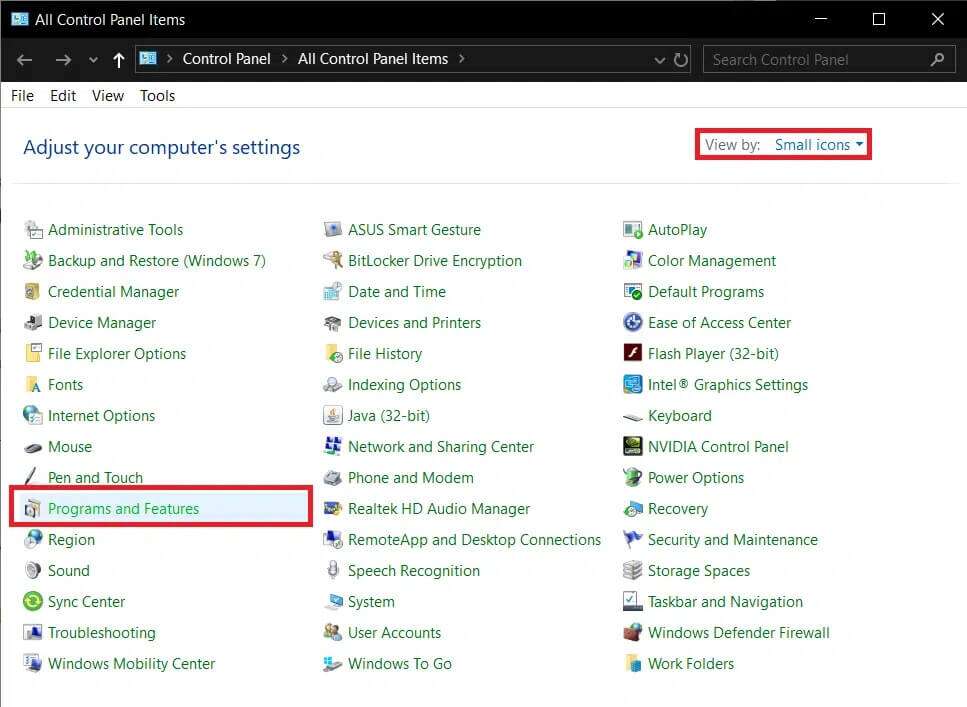
3. Hile Karşıtı Uygulamalar'a sağ tıklayın, ardından "Kaldırma" , Aşağıda gösterildiği gibi.
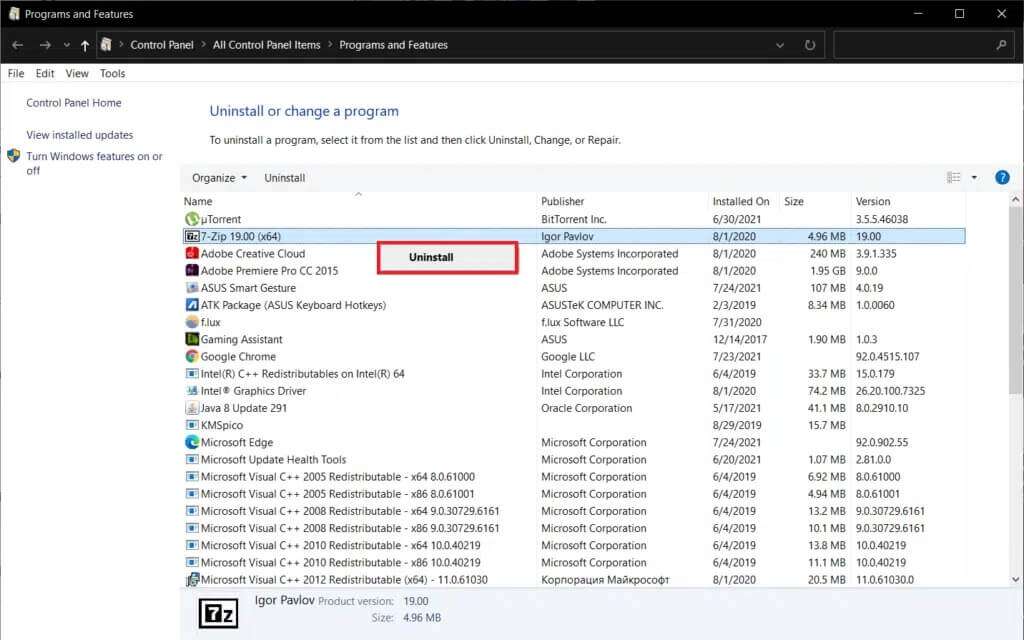
Yöntem XNUMX: Windows Defender Güvenlik Duvarı Üzerinden Steam'e İzin Ver
Bazen Steam gibi üçüncü taraf programların ağ bağlantınıza erişmesi Windows Defender Güvenlik Duvarı veya katı üçüncü taraf virüsten koruma programları tarafından kısıtlanır. Sisteminizde kurulu olan virüsten koruma yazılımını geçici olarak devre dışı bırakın ve aşağıdaki adımları izleyerek güvenlik duvarı üzerinden Steam'e izin verdiğinizden emin olun:
1. Koş Kontrol Paneli daha önce olduğu gibi.

2. Ayarla Görüntüle > Büyük Simgeler Ve tıklayın Windows Defender Güvenlik Duvarı , Gosterildigi gibi.
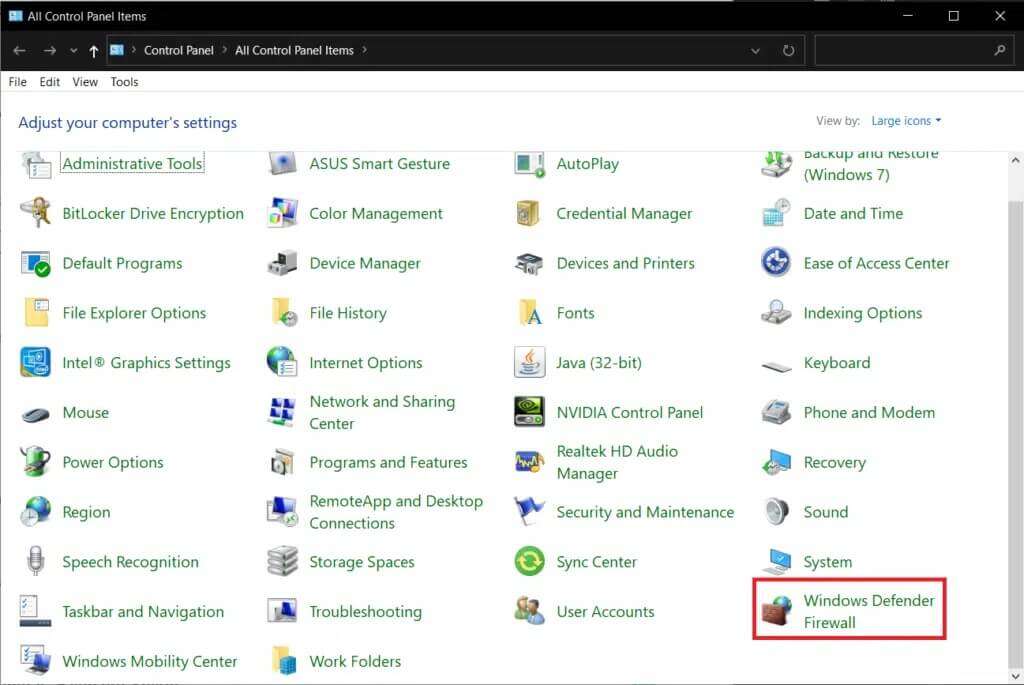
3. Tıklayın izin vermek aracılığıyla bir uygulama veya özellik için Windows Defender Güvenlik Duvarı sağ bölmede bulunur.
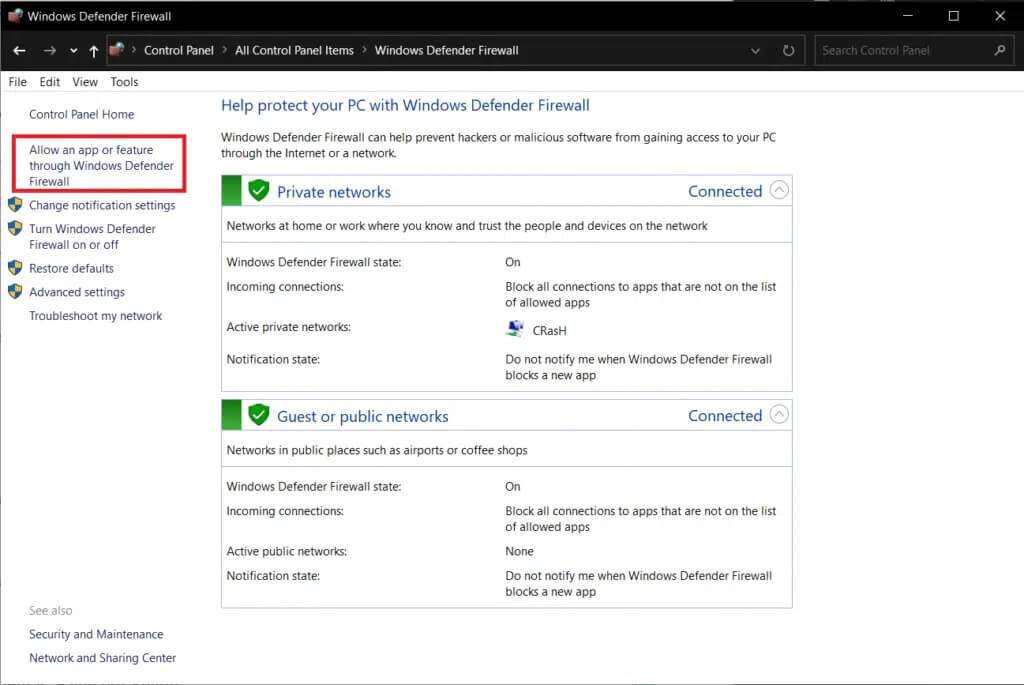
4. Bir sonraki pencerede, izinlerini veya erişimlerini değiştirmelerine izin verilen uygulamaların ve özelliklerin bir listesi gösterilecektir. düğmeyi tıklayın ayarları değiştir.
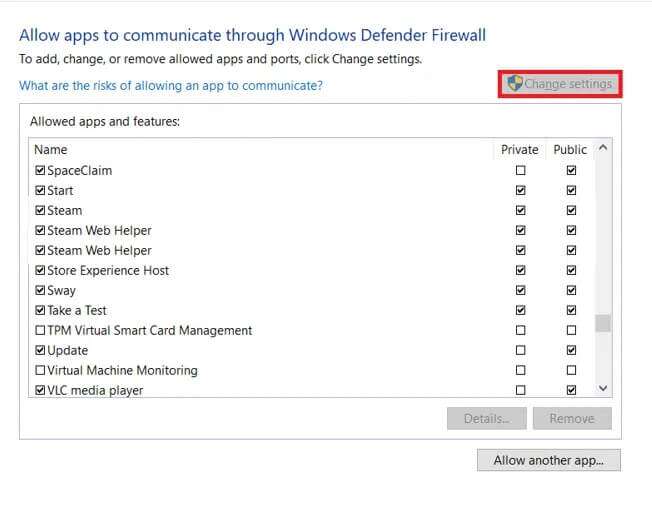
5. Steam'i ve ilişkili uygulamalarını bulmak için listeyi aşağı kaydırın. Aşağıda gösterildiği gibi her biri için Özel ve Genel kutusunu işaretleyin.
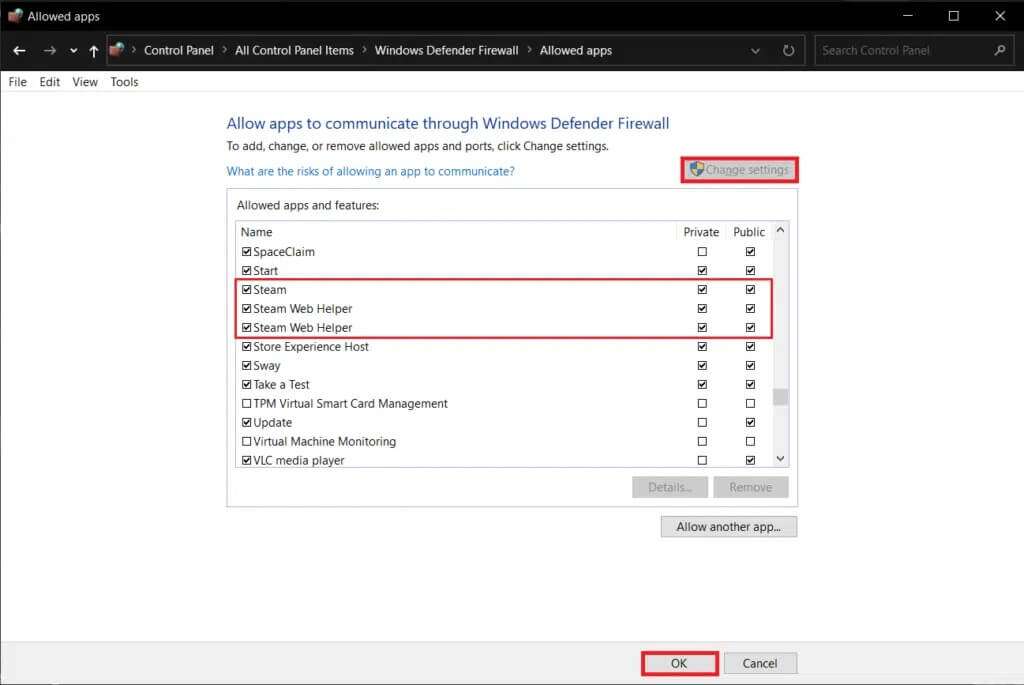
6. Tıklayın "TAMAM MI" Yeni değişiklikleri kaydetmek ve pencereyi kapatmak için Satın alma işleminizi şimdi Steam'de tamamlamayı deneyin.
Yöntem XNUMX: Kötü Amaçlı Yazılım Tarama
Kötü amaçlı yazılımların ve virüslerin günlük bilgisayar işlemlerini bozduğu ve bir takım sorunlara neden olduğu bilinmektedir. Bunlardan biri Steam e502 l3 hatasıdır. Yüklemiş olabileceğiniz herhangi bir özel virüsten koruma yazılımını veya aşağıda gösterildiği gibi orijinal Windows Güvenlik özelliğini kullanarak tam bir sistem taraması çalıştırın:
1. Git Ayar > Güncelleme ve Güvenlik Gosterildigi gibi.
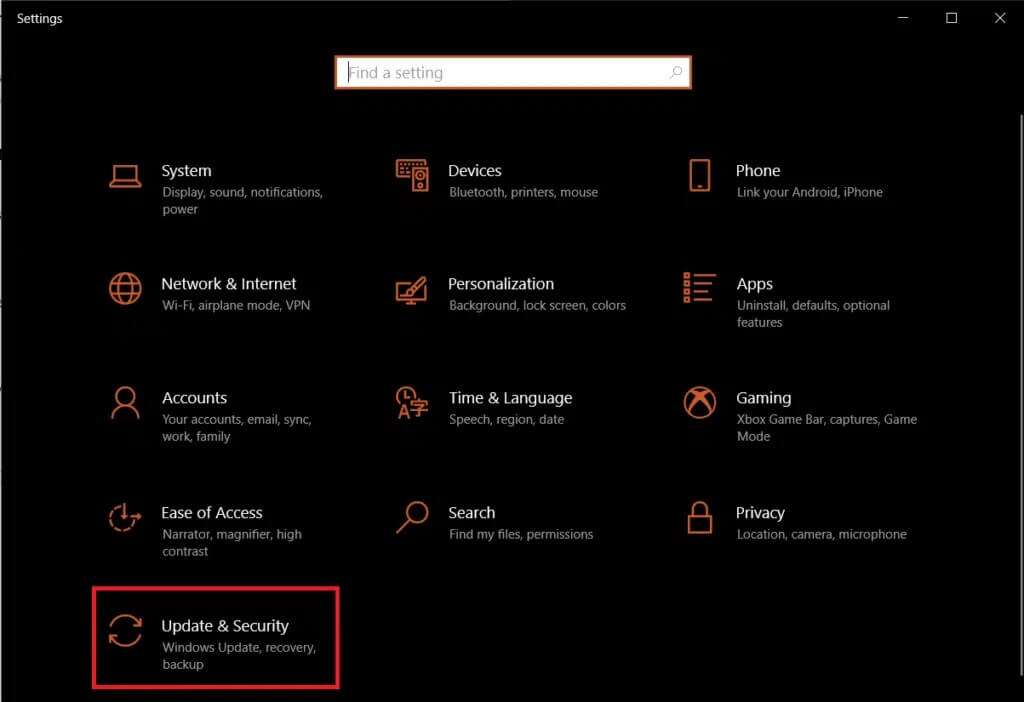
2. Sayfaya gidin Windows Güvenliği Ve düğmesine tıklayın Windows Güvenliği'ni açın , gösterilen gölgeli.
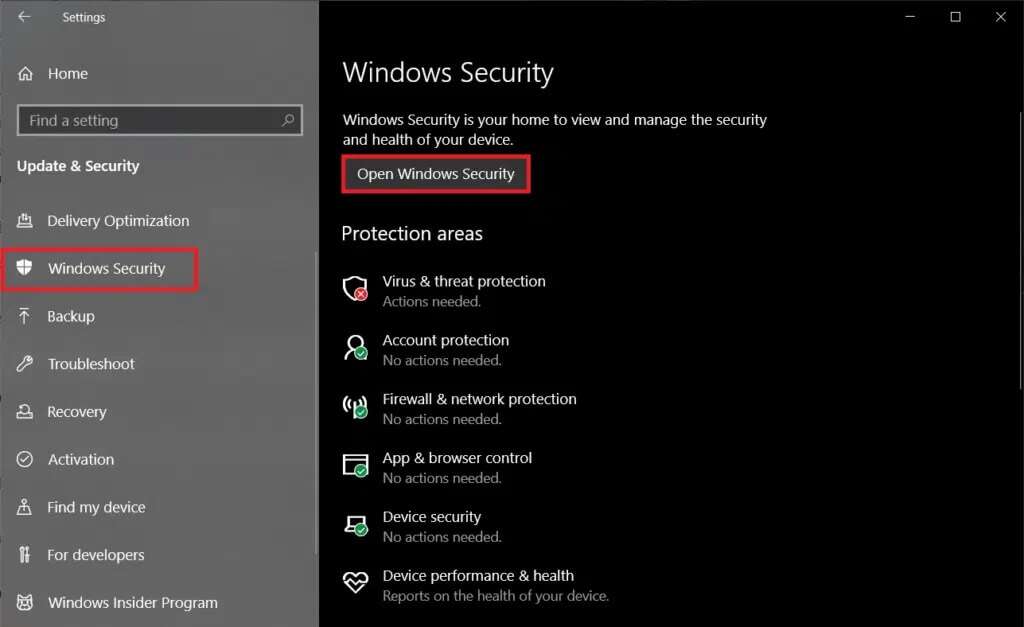
3. Listeye gidin Virüs ve tehdit koruması Ve tıklayın Tarama seçenekleri Sağ bölmede.
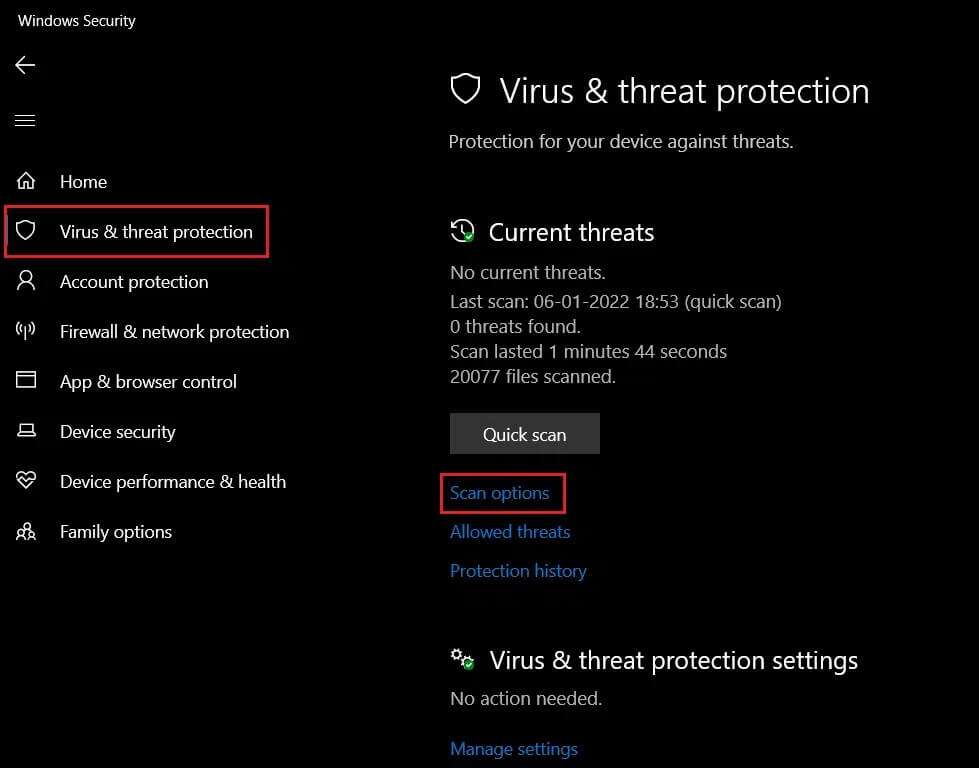
4. Seçin Tam tarama Bir sonraki pencerede, düğmesine tıklayın. Şimdi Tara Süreci başlatmak için.
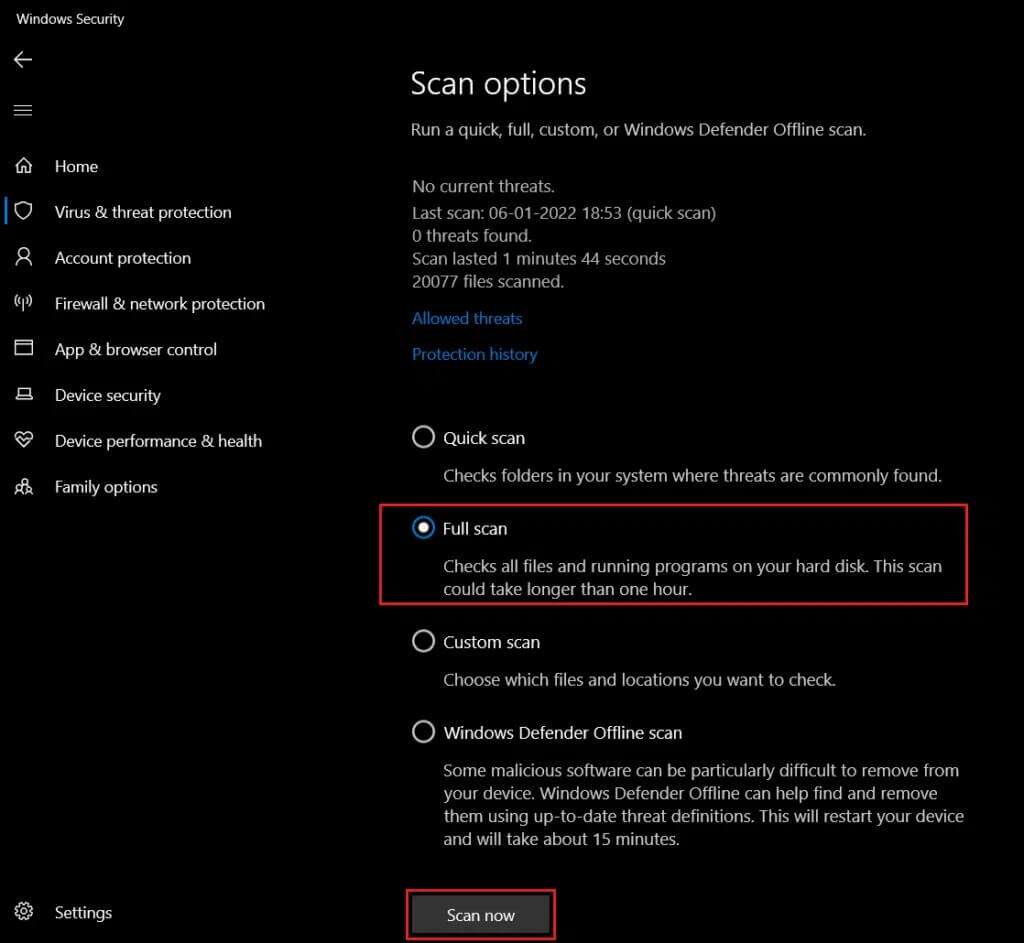
Not: Tam taramanın, kalan tahmini süreyi ve o ana kadar taranan dosya sayısını gösteren ilerleme çubuğuyla tamamlanması en az XNUMX saat sürecektir. Bu sırada bilgisayarınızı kullanmaya devam edebilirsiniz.
5. Tarama tamamlandığında, bulunan tüm tehditler listelenecektir. Bir düğmeye tıklayarak anında çözün eylemi başlat.
Yöntem XNUMX: Steam'i Güncelleyin
Son olarak, yukarıdaki yöntemlerden hiçbiri işe yaramadıysa ve e502 l3 hatası sizi rahatsız etmeye devam ediyorsa, Steam uygulamasını güncellemeyi deneyin. Yüklediğiniz mevcut sürümün doğal bir hatası olması ve geliştiricilerin hata için bir düzeltme içeren bir güncelleme yayınlaması çok muhtemeldir.
1. Koş Steam Ve git Menü çubuğu.
2. Şimdi, Steam Bunu takiben Steam İstemcisi Güncellemelerini Kontrol Edin…
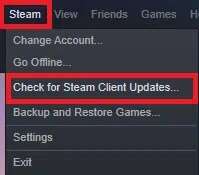
3 A. Program Steam – Kendi Kendine Güncelleyici
Varsa güncellemeleri otomatik olarak indirir. Yeniden Başlat'ı tıklayın Steam Güncellemeyi uygulamak için.
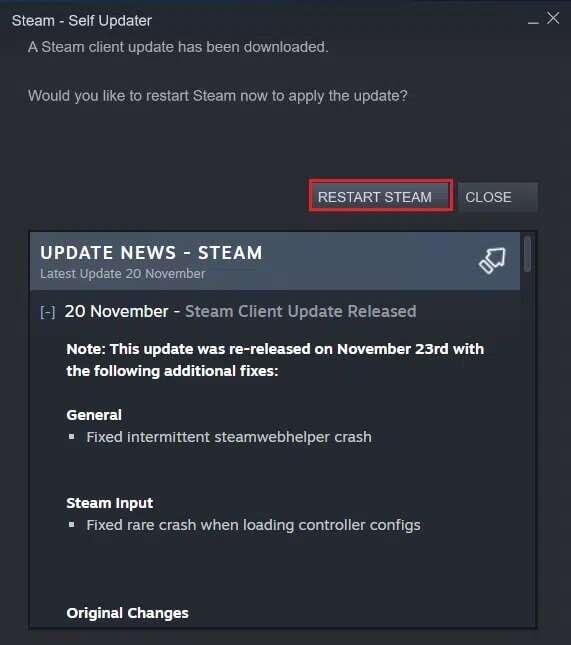
3b. Güncellemeleriniz yoksa, görüntülenecektir. Steam istemci mesajı Aşağıdaki gibi zaten.
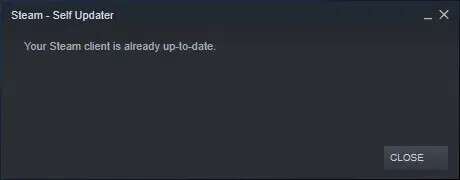
Yöntem 6: Steam'i Yeniden Yükleyin
Ayrıca, sadece güncelleme yapmak yerine, bozuk/bozuk uygulama dosyalarından kurtulmak için mevcut sürümü kaldıracağız ve ardından Steam'in en son sürümünü yeniden yükleyeceğiz. Windows 10'da herhangi bir uygulamayı kaldırmanın iki yolu vardır: biri Ayarlar uygulaması, diğeri ise Denetim Masası aracılığıyla. İkincisinin adımlarını takip edelim:
1. Tıklayın hiç , Ve yazın Kontrol Paneli Ve tıklayın açmak.

2. Ayarla Görüntüle > Küçük simgeler Ve tıklayın Programlar ve özellikler , Gosterildigi gibi.
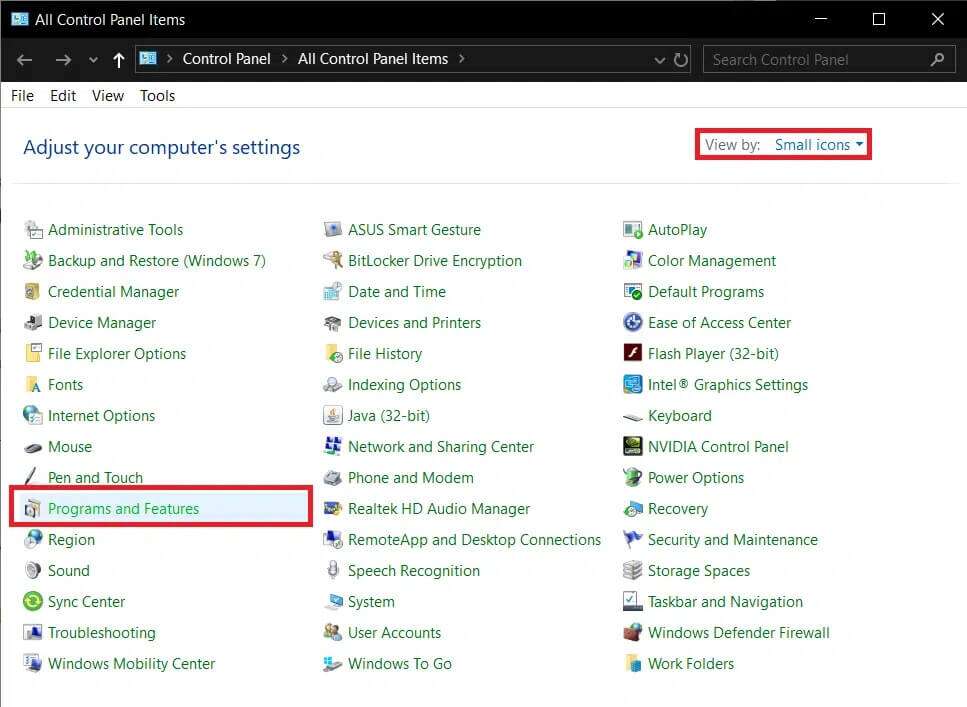
3. Seçin Buhar , üzerine sağ tıklayın ve seçin Kaldırma , Aşağıda gösterildiği gibi.
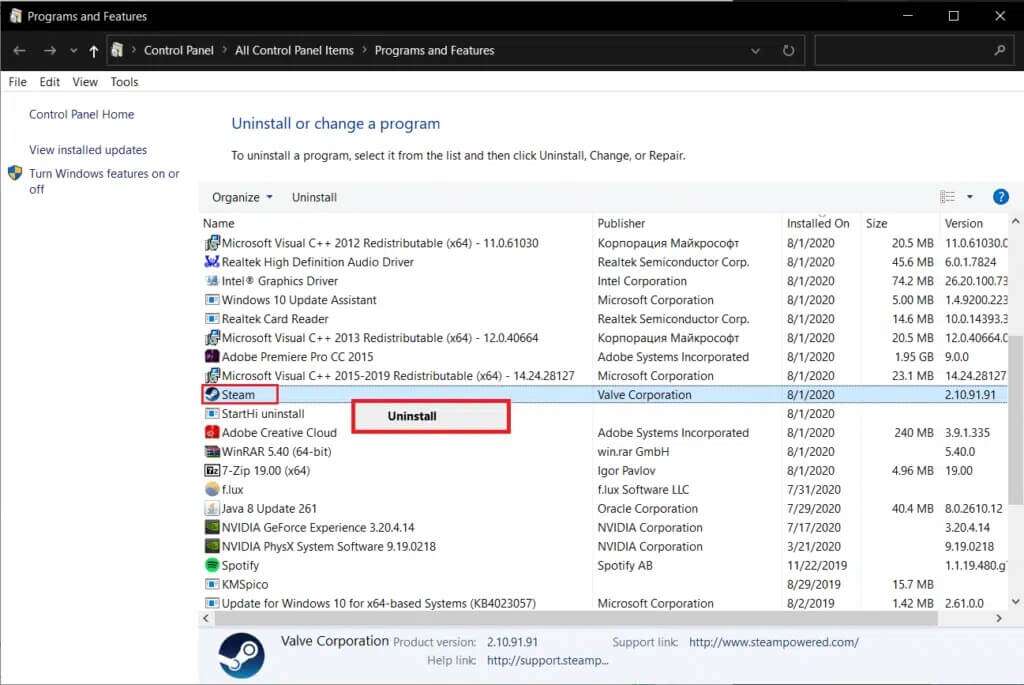
4. Bir pencerede Steam Kaldırma , Click Kaldır Kaldırmak için Buhar.
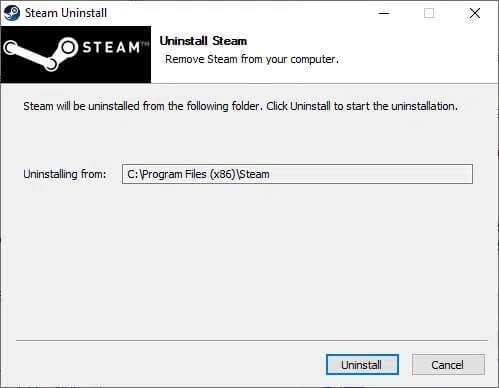
5. İyi bir önlem olarak Steam'i kaldırdıktan sonra bilgisayarınızı yeniden başlatın.
6. En son sürümünü indirin Steam Web tarayıcınızdan gösterildiği gibi.
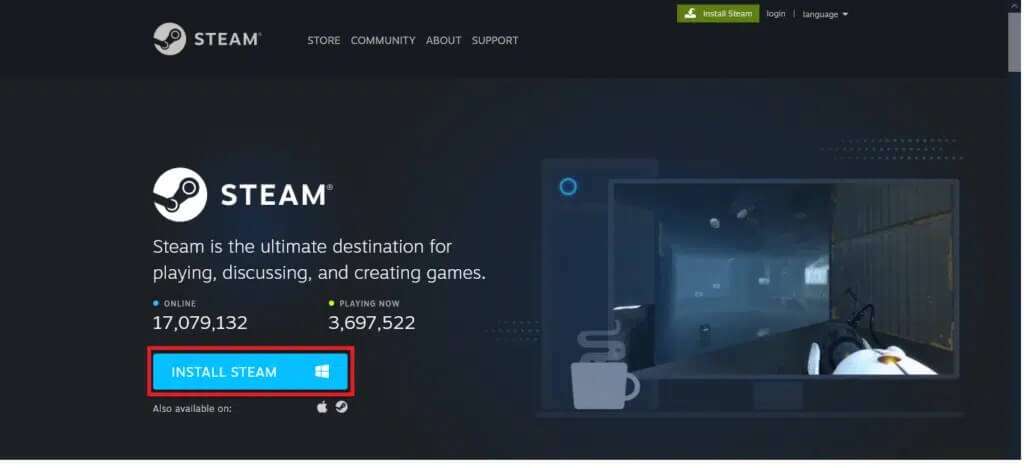
7. İndirdikten sonra dosyayı oynatın SteamSetup.exe üzerine çift tıklayarak indirilir.
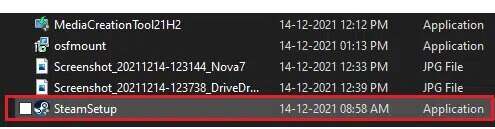
8. Sihirbazda Steam إعداد Kurulumu , Düğmesini tıklayın "İleri".
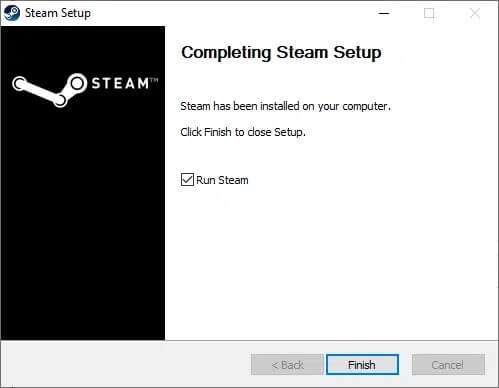
9. Gözat… seçeneğini kullanarak hedef klasörü seçin veya varsayılanı koruyun. Ardından, tıklayın تثبيت , Aşağıda gösterildiği gibi.
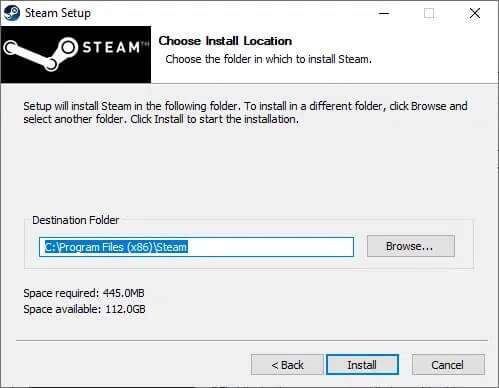
10. Kurulumun tamamlanmasını bekleyin ve tıklayın. "bitirme" , Gosterildigi gibi.
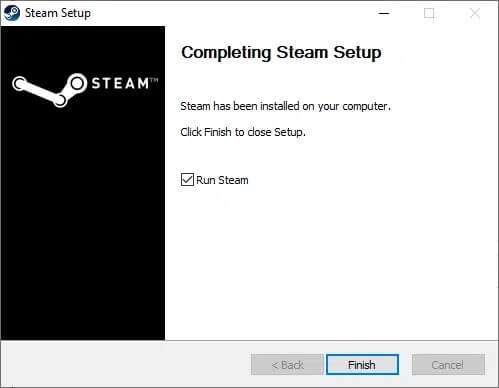
Windows 502'da Steam E3 l10 hata kodunu nasıl düzelttiğinizi bize bildirin. Ayrıca favori Steam oyunlarınızı, sorunlarınızı veya önerilerinizi aşağıdaki yorumlar bölümüne bırakın.